「いろんな人に配慮された設計」のことを、「ユニバーサル デザイン」といいます。
文字でも同様で、「ユニバーサル デザイン フォント(UDフォント)」は、加齢などで視力が弱くなっても、視認しやすくなるように配慮されています。

誰でも読みやすい字体なんだね♪
今回は、フォントメーカーとして有名な「モリサワ」が、一般公開したBIZ UDフォントを使ってみたいと思います。
1. モリサワのUDフォントがGoogleフォントに追加された
モリサワのフォントは、美しさに定評があり、通常は利用するのにライセンスを購入する必要があります。
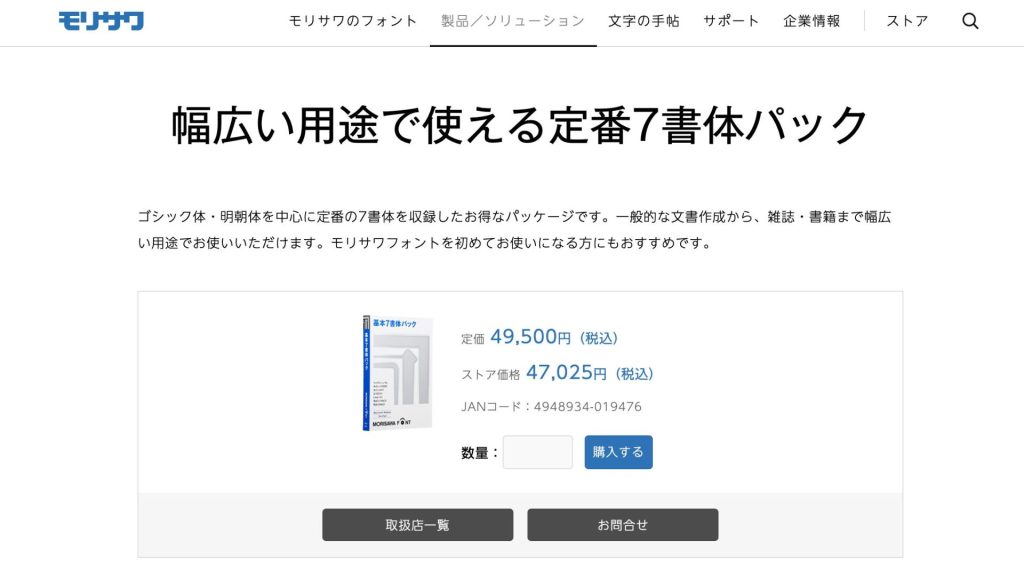
デザイン用の字体データなので、けっして安くはありません。
そのモリサワのUDフォントが、Googleフォントに追加され、無料で公開されるようになりました。
モリサワのBIZ UDゴシック・明朝は、教育やビジネス文書作成などに活用できるよう、より多くの方にとって読みやすく使いやすいように設計されたユニバーサルデザインフォントです。
GitHub – googlefonts/morisawa-biz-ud-gothic
字体は組み合わせて、見出し用(ゴシック体)と本文用(明朝体)で使い分けることが多いです。

| モリサワ BIZ UDゴシック | ゴシック体(線幅均一) | 等幅 |
| モリサワ BIZ UDPゴシック | ゴシック体(線幅均一) | プロポーショナル |
| モリサワ BIZ UD明朝 | 明朝体(横線が細い) | 等幅 |
| モリサワ BIZ UDP明朝 | 明朝体(横線が細い) | プロポーショナル |
BIZ UD明朝体は、線が細くなりがちな明朝体の中ではかなり読みやすいですね。
1-1. ライセンスはSIL OFL
BIZ UDフォントのライセンスは「SIL Open Font License 1.1」(OFL-1.1)で、個人利用・商用にかかわらず無償で利用でき、Webサイトやアプリに埋め込むこともできます。
ちなみに モリサワでは、他にもたくさんのUDフォントが販売され、いろいろな出版物で利用されています。
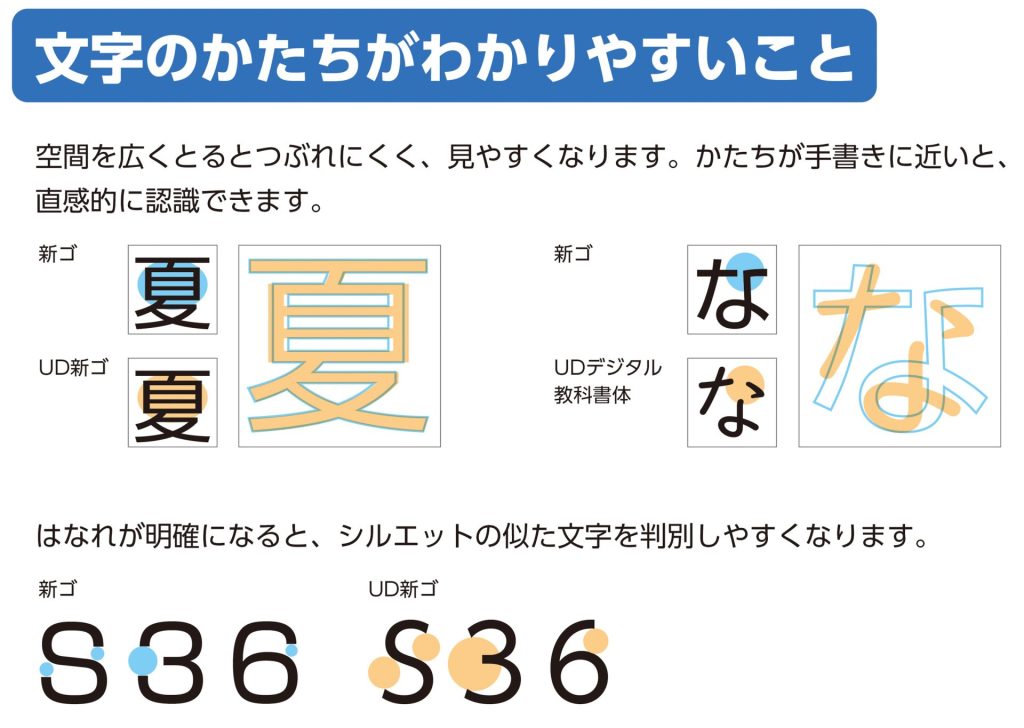

文字を見やすくする工夫がいっぱい詰まっているんだね!
2. GitHubからフォントをダウンロードする

ページにアクセスしたんだけど、どこからダウンロードできるの?
GitHubのGoogle Fontsにアクセスすると、「morisawa」のフォントは2種類 公開されています。
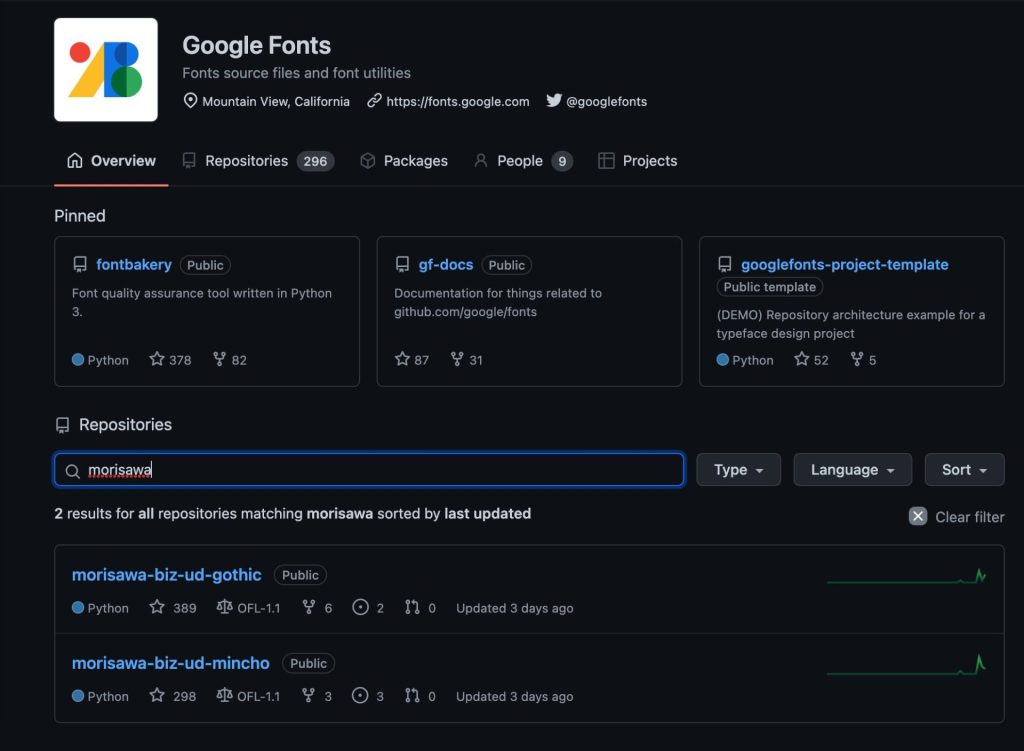
配布ページには、それぞれファイル一覧と「README.md(説明文)」が表示されます。
2-1. ttfファイルをダウンロードする
ファイルの場所(fonts/ttf)を探して、一つずつフォントを選び、「Download」ボタンを押します。


「ttf」って何?
「ttf」は、「TrueTypeフォント」というフォントファイルの形式です。
「ダウンロード」フォルダに、全部で6つのファイルが保存されました。
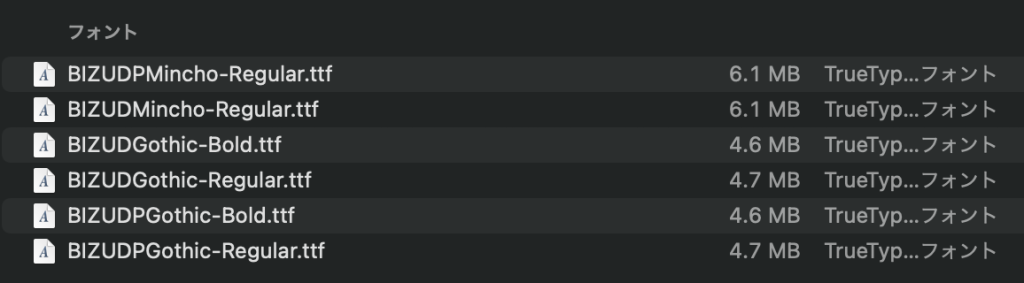
全部で約30MBですので、まぁまぁ大きなファイルですね。
3. ttfファイルをインストールする
フォントをダウンロードしても、そのままでは文章作成などで利用できません。ファイルを開いて「インストール」することで、利用できるようになります。
macの場合は、フォントは「Font Book.app」で開かれ、中身を確認できます。インストールを押すと、システムに組み込まれます。
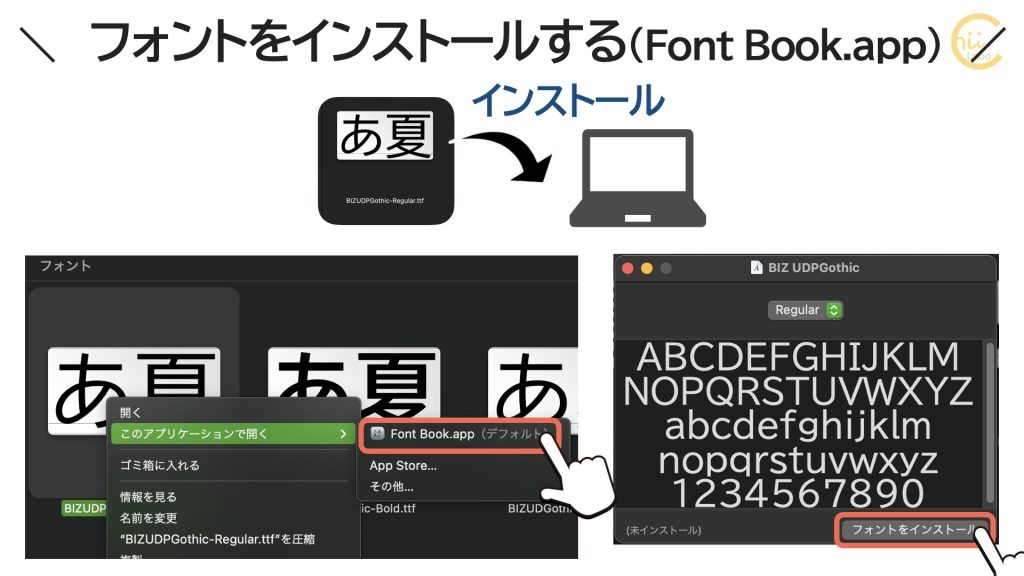

これまでは、説明スライドを作成するのに、主に Googleの「Noto Sans JP」を使っていました。これも癖がなくて読みやすいです。これからは さらに「Biz UD」フォントも活用してみようと思います。
![[Mac] UDデジタル教科書体をフリーでダウンロードした(フリープランとアセット管理ツール)](https://chiilabo.com/wp-content/uploads/2025/03/image-11-4-1024x576.jpg)
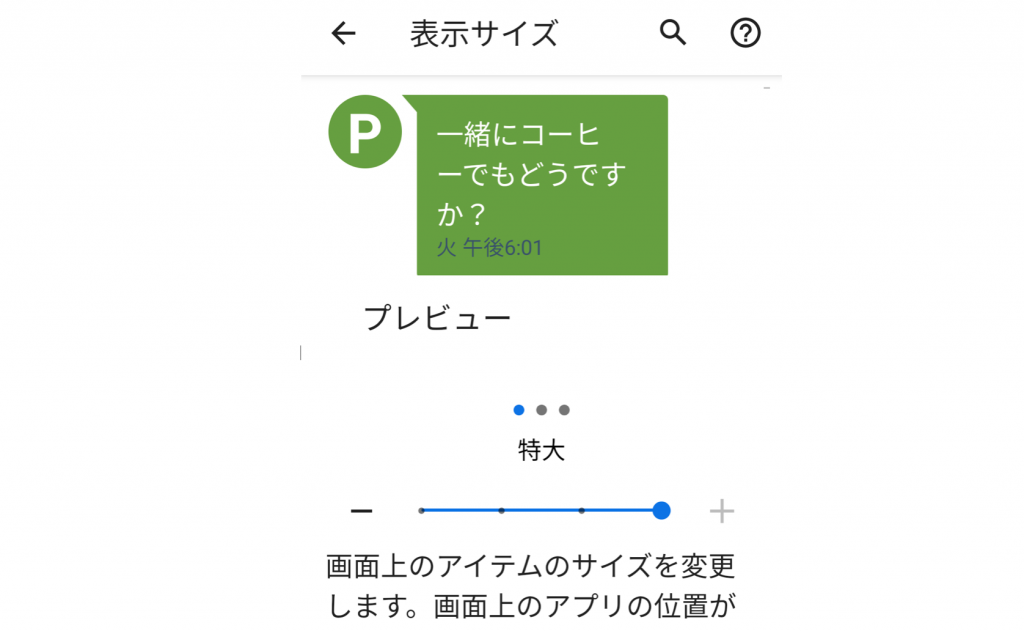
![[WordPress] ブログの一部をウェブフォントに変更する 【Google Fontsを追加する】](https://chiilabo.com/wp-content/uploads/2020/05/スクリーンショット-2020-05-21-18.43.17-1024x584.png)


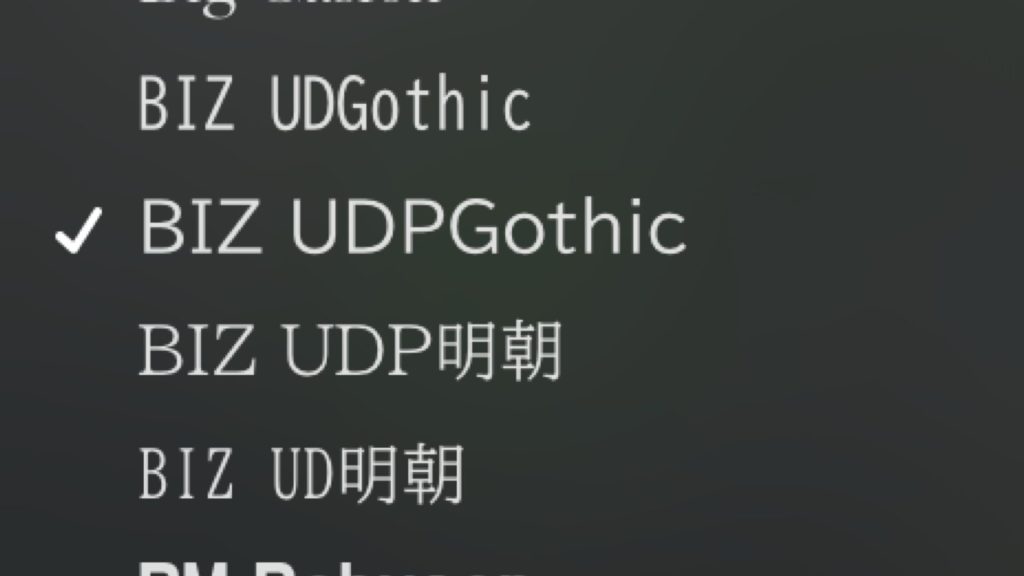
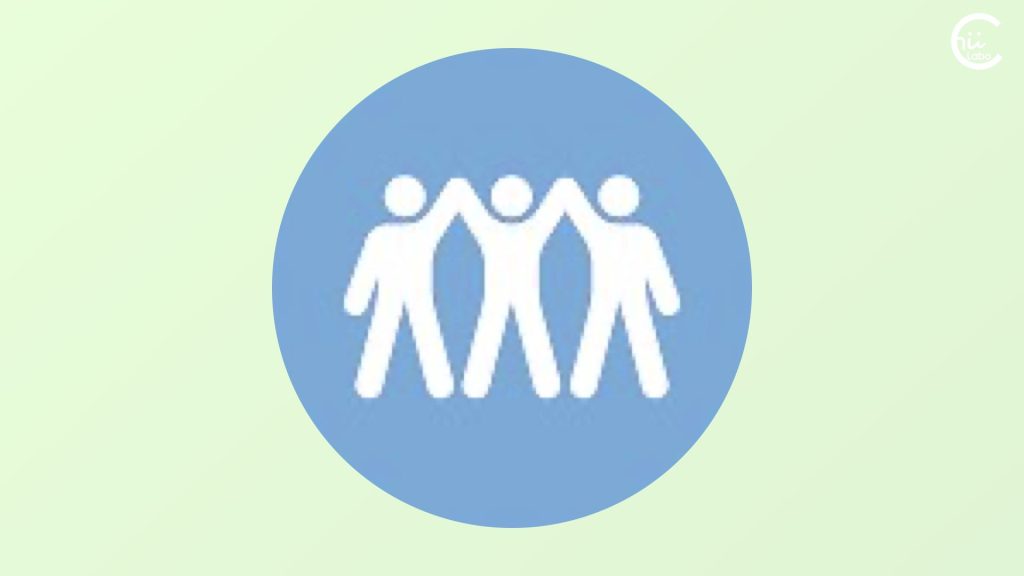
![[mac] WebP画像をPNGに変換したい【Big Surと変換アプリ】](https://chiilabo.com/wp-content/uploads/2022/03/image-35-1024x576.jpg)
![[CSS] ブログの印刷時のフォントをUDフォントにした](https://chiilabo.com/wp-content/uploads/2022/03/image-38-4-1024x576.jpg)